Aktualizowanie zainstalowanego oprogramowania
Kiedy pojawi się nowa wersja oprogramowania, możesz zaktualizować zainstalowane fabrycznie oprogramowanie głośnika i mikrofonu bezprzewodowego na jeden z opisanych poniżej sposobów.
Dzięki aktualizacji oprogramowania zostaną dodane nowe funkcje umożliwiające wygodniejsze i stabilniejsze użytkowanie.
-
Podłącz głośnik do gniazda zasilania za pomocą załączonego przewodu zasilającego.
-
Włącz głośnik i mikrofon bezprzewodowy.
Zielony wskaźnik
 (zasilanie) na mikrofonie bezprzewodowym przestanie migać i zacznie świecić, wskazując na połączenie głośnika z mikrofonem bezprzewodowym.
(zasilanie) na mikrofonie bezprzewodowym przestanie migać i zacznie świecić, wskazując na połączenie głośnika z mikrofonem bezprzewodowym.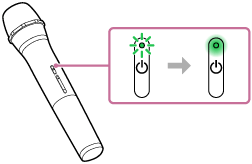
-
Dotknij [Music Center] na smartfonie itp., aby uruchomić aplikację.

Music Center
-
Dotknij [ULT TOWER 10].
Kiedy pojawi się nowa wersja oprogramowania, na ekranie aplikacji „Sony | Music Center” zostanie wyświetlona informacja o aktualizacji.
-
Postępuj zgodnie z instrukcjami wyświetlanymi na ekranie.
Wraz z postępem procesu aktualizacji oprogramowania zmienia się aktywność zielonego wskaźnika
 (zasilanie) na głośnika (z 5 mignięć na 4 mignięcia, pojedyncze mignięcie, a następnie wyłączenie).
(zasilanie) na głośnika (z 5 mignięć na 4 mignięcia, pojedyncze mignięcie, a następnie wyłączenie).W zależności od sytuacji można nie zobaczyć wszystkich wariantów błyśnięć.
Kiedy głośnik zostanie włączony po raz pierwszy po aktualizacji oprogramowania, zielony wskaźnik
 (zasilanie) i niebieski wskaźnik
(zasilanie) i niebieski wskaźnik (BLUETOOTH) migną jednocześnie 3 razy, aby poinformować użytkownika o zakończeniu aktualizacji.
(BLUETOOTH) migną jednocześnie 3 razy, aby poinformować użytkownika o zakończeniu aktualizacji.W przypadku aktualizacji oprogramowania mikrofonu bezprzewodowego, aktualizacja oprogramowania rozpocznie się automatycznie po podłączeniu mikrofonu bezprzewodowego do głośnika.
Podczas aktualizacji wskaźniki
 (zasilanie) na głośniku i mikrofonie bezprzewodowym nadal migają 3 razy.
(zasilanie) na głośniku i mikrofonie bezprzewodowym nadal migają 3 razy.Po zakończeniu aktualizacji wskaźniki
 (zasilanie) na głośniku i mikrofonie bezprzewodowym przestaną migać i zgasną, po czym zaczną świecić, wskazując na zakończenie aktualizacji.
(zasilanie) na głośniku i mikrofonie bezprzewodowym przestaną migać i zgasną, po czym zaczną świecić, wskazując na zakończenie aktualizacji. -
Sprawdź wersję oprogramowania głośnika.
W aplikacji „Sony | Music Center” dotknij [ULT TOWER 10] - [Settings] - [System].
„XXXXXXX” wyświetlone pod „ULT TOWER 10” wskazuje wersję oprogramowania.
Wskazówka
-
Kiedy aktualizacja oprogramowania się nie powiedzie, wyłącz głośnik i włącz go ponownie. Głośnik powróci do normalnego stanu po stanie błędu.
-
Jeśli mikrofon bezprzewodowy zostanie odłączony od głośnika podczas aktualizacji oprogramowania głośnika, aktualizacja mikrofonu bezprzewodowego nie zostanie przeprowadzona. Aktualizacja rozpocznie się automatycznie po podłączeniu mikrofonu bezprzewodowego do głośnika.
Uwaga
-
Jeśli wskaźnik
 (zasilanie) na mikrofonie bezprzewodowym zacznie świecić na pomarańczowo, oprogramowanie mikrofonu bezprzewodowego nie może zostać zaktualizowane, ponieważ poziom naładowania baterii jest niski. Wymień baterie na 2 nowe baterie.
(zasilanie) na mikrofonie bezprzewodowym zacznie świecić na pomarańczowo, oprogramowanie mikrofonu bezprzewodowego nie może zostać zaktualizowane, ponieważ poziom naładowania baterii jest niski. Wymień baterie na 2 nowe baterie. -
Nie można sprawdzić wersji oprogramowania mikrofonu bezprzewodowego w „Sony | Music Center”.
